Najlepsze aplikacje do klonowania aplikacji na iPhonea w celu uruchomienia wielu kont | Nie jest wymagany jailbreak

Dowiedz się, jak sklonować aplikacje na iPhone
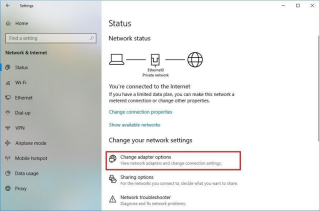
Praca z domu z powodu pandemii #Coronavirus może brzmieć jak luksus. Jakbyś miał swobodę gotowania obiadu; możesz robić pranie między zadaniami i odpocząć od gadatliwych współpracowników.
Ale potem nadchodzi rzeczywistość – musisz poradzić sobie z tandetnym Wi-Fi, nowym oprogramowaniem, z którym próbujesz pracować, i staje się to zagmatwane, a twoja mysz to tylko śmieci. Prawda jest bez działu IT; musisz sam radzić sobie ze wszystkimi problemami technicznymi. Niestabilne połączenia internetowe i rozmowy wideo/głosowe o niskiej jakości to jedne z najczęstszych problemów związanych z pracą z domu, które spowalniają Twoją produktywność.
Ale nie martw się, zawsze możemy zastosować konkretne wskazówki i triki, które mogą nam pomóc, nie całkowicie wyeliminować powolne problemy z Internetem, ale doświadczyć trochę szybszego i niezawodnego surfowania.
Porozmawiamy o jednym z takich płynnych w implementacji i niezawodnych trikach, które przyspieszają przeglądanie – Optymalizacja DNS do Google DNS lub OpenDNS w celu uzyskania lepszych czasów przeglądania. Zawsze możesz sprawdzić nasze poprzednie artykuły, które pomogą Ci poprawić szybkość przeglądania i uzyskać lepszą łączność sieciową .
Jak zmiana DNS może przyspieszyć szybkość przeglądania?
Jeśli Twój lokalny (ISP) nie ma najszybszych serwerów DNS, nie możesz przeglądać z większą prędkością. Za każdym razem, gdy wpisujesz adres URL w przeglądarce lub aplikacji internetowej, komputer wysyła żądanie wyszukiwania do serwera nazw DNS. To rozwiązuje tekst na liczby i lokalizuje adres IP serwera, na którym znajduje się witryna internetowa powiązana z konkretną nazwą domeny.
Większość dostawców usług internetowych (ISP) utrzymuje serwery DNS, które są trochę powolne i zawodne. Google DNS i OpenDNS to jeden z najszybszych dostępnych serwerów DNS, który utrzymuje swoje publiczne i bezpłatne serwery DNS. Musisz poinstruować swój system, aby nie używał domyślnych serwerów DNS dostarczanych przez dostawców usług internetowych, ale raczej tych bezpłatnych i publicznych serwerów DNS, aby zapewnić niezawodne połączenie.
Jak przełączyć się na Google DNS lub OpenDNS w celu przyspieszenia wolnego Internetu w systemie Windows 10, 8, 7?
Poniższa sztuczka działa dobrze ze wszystkimi popularnymi wersjami systemu Windows.
KROK 1 Na komputerze z systemem Windows kliknij prawym przyciskiem myszy ikonę Stan sieci (znajdującą się w prawym dolnym rogu ekranu).
KROK 2 Wybierz „Otwórz ustawienia sieci i Internetu”.
KROK 3- W oknie Stan sieci w prawym okienku kliknij „Zmień opcje adaptera”.

KROK 4- Teraz kliknij prawym przyciskiem myszy połączenie, dla którego chcesz zmienić ustawienia DNS i przejdź do jego Właściwości.

KROK 5- W oknie Właściwości znajdź „Protokół internetowy w wersji 4 (TCP / IPv4)” i otwórz jego Właściwości. Wybierz opcję „Użyj następujących adresów serwerów DNS”, aby przełączyć się na Google DNS lub OpenDNS.
KROK 6- Skopiuj i wklej następujące adresy IP w polach Preferowane i Alternatywne:
Dla OpenDNS:
PREFEROWANY SERWER DNS – 208.67.222.222
ALTERNATYWNY SERWER DNS – 208.67.220.220
W przypadku DNS Google:
PREFEROWANY SERWER DNS – 8.8.8.8
ALTERNATYWNY SERWER DNS – 8.8.4.4
KROK 7- Po zakończeniu wybierania wybranego serwera DNS kliknij przycisk OK, aby zapisać zmiany.
Od teraz możesz zacząć doświadczać szybszych i niezawodnych wyszukiwań DNS, a ostatecznie szybkich wyników przeglądarki internetowej!
Oprócz Google DNS i OpenDNS na rynku jest kilku innych dostawców szybkich DNS. Niektóre z najbardziej niezawodnych, ale wydajnych publicznych programów rozpoznawania nazw DNS i ich adresów DNS IPv4 obejmują:
Ile to zmieni?
Prawdopodobnie zaoszczędziłoby to znaczną ilość czasu w ciągu dnia, potencjalnie na każdej załadowanej stronie internetowej. Dodaj to wszystko do godzin pracy w domu, a to prawdziwa oszczędność czasu. Nie sprawi to, że Twoja przeglądarka będzie działać z oszałamiającą szybkością ani nic takiego, ale wszystko pomaga!
Masz jakieś pytania? Skontaktuj się z nami na [email protected] lub możesz wysłać nam wiadomość na naszym Facebooku lub Instagramie !
Do tego czasu życzę miłej pracy w domu! ?
Dowiedz się, jak sklonować aplikacje na iPhone
Dowiedz się, jak skutecznie przetestować kamerę w Microsoft Teams. Odkryj metody, które zapewnią doskonałą jakość obrazu podczas spotkań online.
Jak naprawić niedziałający mikrofon Microsoft Teams? Sprawdź nasze sprawdzone metody, aby rozwiązać problem z mikrofonem w Microsoft Teams.
Jeśli masz dużo duplikatów zdjęć w Zdjęciach Google, sprawdź te cztery skuteczne metody ich usuwania i optymalizacji przestrzeni.
Chcesz zobaczyć wspólnych znajomych na Snapchacie? Oto, jak to zrobić skutecznie, aby zapewnić znaczące interakcje.
Aby zarchiwizować swoje e-maile w Gmailu, utwórz konkretną etykietę, a następnie użyj jej do utworzenia filtra, który zastosuje tę etykietę do zestawu e-maili.
Czy Netflix ciągle Cię wylogowuje? Sprawdź przyczyny oraz 7 skutecznych sposobów na naprawienie tego problemu na dowolnym urządzeniu.
Jak zmienić płeć na Facebooku? Poznaj wszystkie dostępne opcje i kroki, które należy wykonać, aby zaktualizować profil na Facebooku.
Dowiedz się, jak ustawić wiadomość o nieobecności w Microsoft Teams, aby informować innych o swojej niedostępności. Krok po kroku guide dostępny teraz!
Dowiedz się, jak wyłączyć Adblock w Chrome i innych przeglądarkach internetowych, aby móc korzystać z wartościowych ofert reklamowych.








